情報番号:720250 【更新日:2013.12.26】
レグザタブレットに登録したGoogleアカウントを解除する方法
| 対応機種 | REGZA Tablet AT374/28K REGZA Tablet AT501/28JT REGZA Tablet AT503/28J REGZA Tablet AT503/38J REGZA Tablet AT703/28J REGZA Tablet AT703/58J |
|---|---|
| プラットフォーム | Android(TM)4.2,Android(TM)4.3 |
| カテゴリ | Googleサービス |
回答・対処方法
はじめに
レグザタブレットに登録したGoogleアカウントを解除する方法を説明します。
- Googleアカウントとは?
Googleの各サービスを利用する際に必要な、ユーザー名とパスワードの組み合わせです。
レグザタブレットで「Google Play(TM)ストア」や「Gmail(TM)」などのサービスを利用する場合に、Googleアカウントの登録が必要です。
【注意】
※以下の操作を行なうと、Googleの各サービスの設定が消えます。(再度登録し直すと設定が戻ります。)
操作手順
※モデル、タブレットの向き(縦/横)によっては、[お気に入り]トレイが画面下部ではなく、右側に表示されます。また「設定」画面の項目/詳細が1面(左右)で表示される場合と項目タップ後に詳細画面に切り替わる場合があります。表示方法が異なるだけで同様の操作を行なうことができます。
- ホーム画面で[設定]アイコンをタップします。
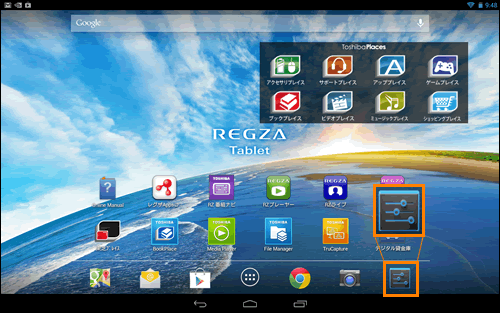 (図1)
(図1)
- 「設定」画面が表示されます。[Google]項目をタップします。
※[Google]項目が表示されていない場合は、画面左側の項目一覧に指を置き、時間をおかずに、上になぞって(スライドして)スクロールします。
- 「Google」画面が表示されます。”アカウント”項目から登録を解除したいアカウントをタップします。
※ここでは[xxxxx@gmail.com]の登録を解除します。
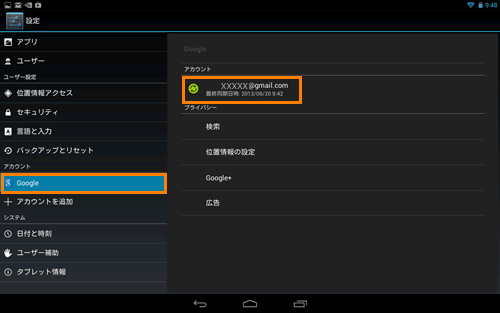 (図2)
(図2)
- 選択したアカウントの「同期」画面が表示されます。画面右上の
 をタップし、表示されるメニューから[アカウントを削除]をタップします。
をタップし、表示されるメニューから[アカウントを削除]をタップします。
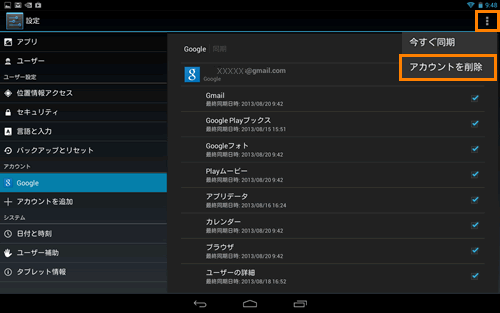 (図3)
(図3)
- ”アカウントを削除しますか?”メッセージ画面が表示されます。[アカウントを削除]をタップします。
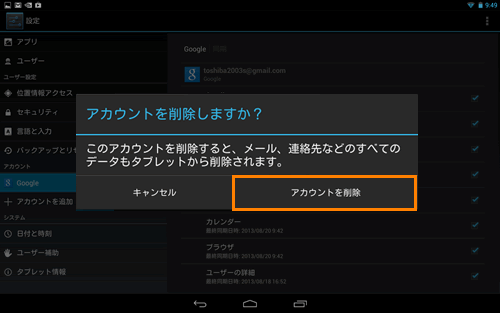 (図4)
(図4)
操作は以上です。
選択したアカウントの登録が解除されていることを確認してください。
関連情報
- Googleアカウントを再度登録する場合は、以下のリンクを参照してください。
[720248:既存のGoogleアカウントをレグザタブレットに登録する方法(設定画面から)]
[720249:既存のGoogleアカウントをレグザタブレットに登録する方法(Google Playから)]
- 新規のGoogleアカウントを登録する場合は、以下のリンクを参照してください。
[720246:Googleアカウントを新規に取得してレグザタブレットに登録する方法(設定画面から)]
[720247:Googleアカウントを新規に取得してレグザタブレットに登録する方法(Google Playから)]
以上
